bios如何关闭f1 如何关闭BIOS中的F1提示
BIOS是计算机系统中的一个重要组件,它负责管理硬件设备和启动系统,在使用计算机时,有时候会遇到需要关闭BIOS中的F1提示的情况。关闭F1提示可以避免在系统启动时出现不必要的干扰,提高操作效率。下面我们来看看如何关闭BIOS中的F1提示。
方法如下:
1、开机按del按下“Del”键就可以进入CMOS的设置界面。(有的电脑是f1,f2,esc,不同的电脑区别对待。
2、把光标移到standard BIOS features(就是是BIOS主界面里面的第一项)上,敲回车键进入
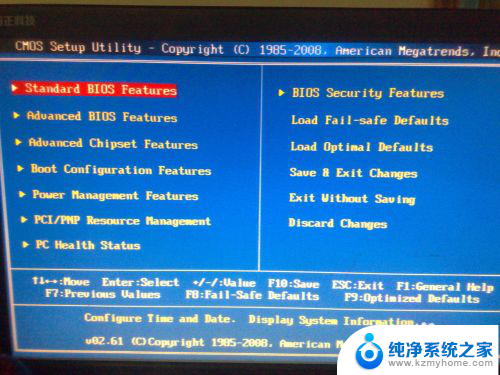
3、把光标移动Halt On这一项上,搞Page Up或Page Down键,把该项设成“No Errors”

4、保存设置退出(一般是按F10,再按“Y”键,回车)。问题解决。(解释:halt on选项 的意思是”停止“,这项设置为all errors时,开机时电脑出现所有错误,都会停止。当系统检测不到软驱,或者时间不对。bios电池没电等等,都算是”遇到错误“,屏幕显示英文,告诉用户出错的原因,所以就会停止,等待用户按f1。设置为no errors 以后,遇到所有的错误,电脑都不会停止。)
新的电脑bios可能找不到halt on选项,别急,继续往下看。
5,重复第一项,进入bios以后,找到 boot setting configuration选项。

6、按enter,找到“Wait For ‘F1’ lf ERROR”,-按enter,用键盘方向键↓↑选“Disabled”,f10保存。这样,就关闭了f1提示。
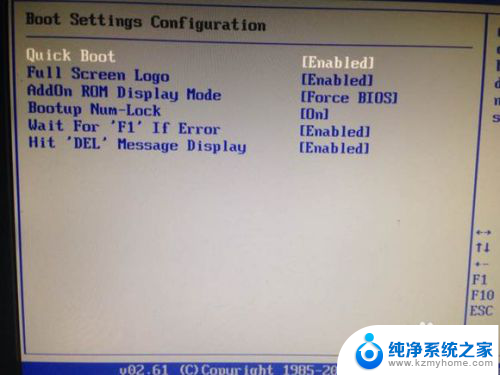
以上是有关如何关闭 BIOS 中的 F1 的全部内容,如果您不清楚,可以按照小编的方法进行操作,希望能对大家有所帮助。
bios如何关闭f1 如何关闭BIOS中的F1提示相关教程
- 怎么取消键盘f1功能键 如何关闭Windows 10键盘F1到F12快捷
- f1-f12功能键怎么关闭 笔记本F1 F12键怎么取消
- 关闭日历日程提醒 小米手机如何关闭日历事件的提醒
- macbook pro没有f1到f12的吗 Mac Pro触控板如何显示功能键F1到F12
- 微信新消息通知怎么关闭声音 微信如何关闭消息提示音
- 怎么关闭通知消息提醒声音 Windows 10如何关闭通知提醒声音
- 微信消息提示音关闭 微信消息提示音关闭方法
- 华为如何关闭更新提示 华为荣耀永久关闭系统更新提示方法
- 怎样消除微信提示音 微信如何关闭消息提示音
- wps如何关闭ppt的背景音乐 如何在wps演示中关闭ppt的背景音乐
- qq聊天记录删除了可以找回吗 QQ聊天记录删除了怎么找回
- 电脑键盘灯亮怎么办 键盘灯亮但无法输入字怎么处理
- 怎么提高笔记本电脑屏幕亮度 笔记本屏幕亮度调节方法
- 微信发送不了语音 微信语音发送不了怎么办
- tcl电视投屏不了 TCL电视投屏无法显示画面怎么解决
- 3dmax打开没反应 3dmax打不开一直加载不出来
电脑教程推荐
- 1 怎么提高笔记本电脑屏幕亮度 笔记本屏幕亮度调节方法
- 2 tcl电视投屏不了 TCL电视投屏无法显示画面怎么解决
- 3 windows2008关机选项 Windows server 2008 R2如何调整开始菜单关机按钮位置
- 4 电脑上的微信能分身吗 电脑上同时登录多个微信账号
- 5 怎么看电脑网卡支不支持千兆 怎样检测电脑网卡是否支持千兆速率
- 6 荣耀电脑开机键在哪 荣耀笔记本MagicBook Pro如何正确使用
- 7 一个耳机连不上蓝牙 蓝牙耳机配对失败
- 8 任务栏被隐藏时,可以按 键打开开始菜单 如何隐藏任务栏并用快捷键调出
- 9 电脑为什么找不到打印机 电脑找不到打印机怎么连接
- 10 word怎么清除最近打开文档记录 Word文档打开记录快速清除技巧